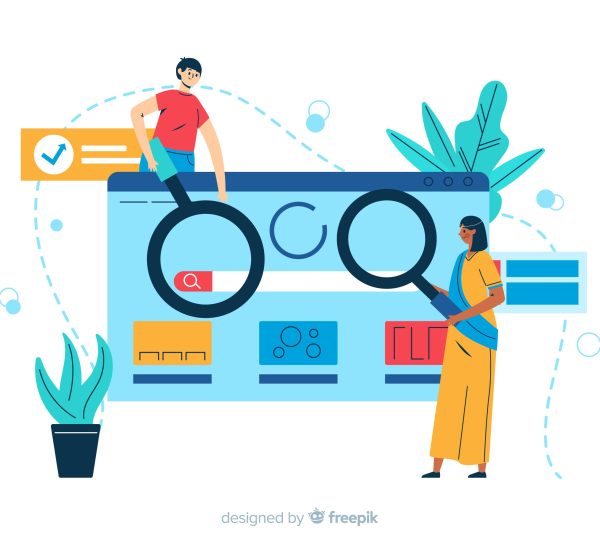Apa kalian ingin mengubah tampilan situs web WordPress kalian agar lebih menyenangkan dan interaktif bagi para pengunjung?
Menambahkan widget di WordPress adalah cara yang bagus untuk mengubah tampilan situs dan menambahkan beberapa fungsionalitas tambahan. Tapi ya, jika kalian masih baru dalam dunia WordPress, wajar jika kalian merasa sedikit kewalahan. Di mana letaknya widget-widget ini? Dan setelah menemukannya, bagaimana cara menggunakannya? Jangan khawatir – karena disini kita akan membahasnya!
Dalam postingan ini, kita akan membahas dasar-dasar penambahan widget di WordPress dan menunjukkan cara mengubahnya agar sesuai dengan gaya desain kita. Selain itu, kita akan membahas berbagai jenis widget yang dapat digunakan untuk berkreasi.
Daftar Isi
Memahami Widget dan Mengapa Penting di WordPress! ?
Widget adalah fitur penting dari WordPress yang memungkinkan kita untuk menambahkan berbagai elemen dan fungsionalitas ke sidebar, footer, atau area lain yang dapat digunakan untuk widget tanpa perlu repot-repot menulis kode apa pun.
Widget merupakan sebuah blok kecil yang memiliki fungsi spesifik dan dapat dengan mudah ditambahkan, dihapus, dan diatur ulang di situs WordPress.
Widget dapat menampilkan berbagai macam konten, seperti postingan terbaru, kategori, tag cloud, bilah pencarian, CTA, kalender, dan teks kustom.
Selain itu, widget dapat mengintegrasikan konten dan layanan eksternal, seperti RSS feed media sosial, formulir pendaftaran newsletter, dan juga banner iklan.
Widget merupakan cara yang sangat baik untuk memberikan informasi tambahan kepada pengunjung situs tanpa mengacaukan area konten utama situs web kita.
Tema WordPress yang digunakan akan menentukan area untuk menempatkan widget, jadi widget dapat bervariasi berdasarkan tema yang sedang kita gunakan.
Cara Mudah Menambahkan Widget di WordPress
Menambahkan widget ke situs WordPress dapat dilakukan dengan dua cara sederhana: melalui Customizer atau layar Widget.
Yuk, kita bahas cara menambahkannya ke dalam WordPress.
1. Menambahkan Widget Dengan Customizer
Customizer adalah alat bantu yang mudah digunakan yang memungkinkan Kita untuk menyesuaikan tampilan dan fitur situs web dengan mudah. Selain itu, juga dapat dengan mudah menambahkan dan memodifikasi widget langsung dari halaman Customizer.
Untuk menambahkan widget menggunakan Customizer, mulai dari mengakses dasbor WordPress lalu cari opsi Appearance (Tampilan) → Customize (Sesuaikan), seperti yang ditunjukkan di bawah ini.

Pada halaman Customizer, arahkan ke opsi Widget. Ini akan memberi kita opsi untuk memilih widget.

Pada bagian widget, kalian akan menemukan berbagai area widget yang didukung oleh tema WordPress kalian.
Selanjutnya, pilih area widget yang diinginkan dengan cara klik di area tersebut, yang kemudian akan mengarahkan ke editor widget untuk area spesifik tersebut.

Pada editor widget, klik ikon “+” yang terletak di dalam area. Langkah ini akan menampilkan pilihan widget yang bisa digunakan. Selain itu, dengan menggunakan bilah pencarian, kita juga bisa menemukan widget tertentu yang kita inginkan.
Terlebih lagi, jika kamu ingin menjelajahi opsi widget tambahan, cukup klik tombol Jelajahi semua untuk melihat lebih banyak pilihan widget yang tersedia.

Setelah menemukan widget yang diinginkan, maka selanjutnya klik atau seret dan letakkan widget tersebut ke bidang widget.
Sesudah menambahkan widget, nantinya widget akan muncul di bidang yang telah ditentukan.

Setelah merasa puas dengan perubahan yang dilakukan pada widget, klik tombol Terbitkan untuk menayangkan widget di Situs web kamu. Setelah menerbitkan, kamu dapat membuka halaman spesifik tempat kamu menambahkan widget dan lihat widget tersebut beraksi.
2. Menggunakan Halaman Widget
Cara lain untuk menambahkan widget adalah dengan menggunakan halaman Widget di dasbor WordPress.
Buka bagian Tampilan → Widget. Di sana akan muncul daftar area widget yang tersedia di WordPress.

Sekarang waktunya untuk memilih area spesifik di mana nantinya kamu akan menambahkan widget, seperti header, footer, atau sidebar kiri atau kanan.
Setelah menemukan area widget yang ingin dikustomisasi, klik ikon dropdown untuk membuka bidang dan melihat lebih banyak opsi untuk menambahkan widget.
Setelah memilih area widget, kamu akan melihat tampilan ikon “+”. Klik ikon ini untuk menjelajahi berbagai widget yang tersedia dan pilih salah satu yang sesuai dengan keinginan.

Seperti pada metode sebelumnya, kamu bisa mencari widget yang diinginkan atau klik tombol Jelajahi semua untuk menjelajahi widget tambahan. Setelah menambahkan widget, kamu dapat menyesuaikannya agar sesuai dengan keinginanmu.
Setelah selesai mengonfigurasi pengaturan widget, gunakan tombol Perbarui untuk menerapkan perubahan dan membuat widget aktif.
Namun, tergantung pada tema yang kamu gunakan, kamu mungkin tidak melihat tombol Perbarui. Sebagai gantinya, kamu bisa menggunakan opsi ‘Simpan' di area widget untuk menyimpan modifikasi yang dibuat pada widget.
Selesai! Sekarang Kalian telah berhasil menambahkan widget ke wordpress!
Jika secara tidak sengaja menambahkan widget yang tidak diperlukan, maka cara menghapusnya sangat mudah. Klik pada widget yang ditambahkan, dan alat pengeditan akan muncul. Selanjutnya, klik pada tiga titik.
Menu dengan berbagai fungsi yang relevan akan muncul apabila Kalian klik opsi tiga titik. Telusuri menu dan klik opsi Hapus untuk menghapus widget, seperti yang ditunjukkan di bawah ini.

Setelah klik pada opsi Hapus, widget akan dihapus sepenuhnya tanpa perlu melakukan langkah lebih lanjut atau konfirmasi. Jangan lupa simpan dengan klik “Perbarui.”
Jenis Widget yang Tersedia di WordPress
Instalasi WordPress default hadir dengan widget bawaan, seperti Postingan Terbaru, Tag Cloud, Pencarian, Daftar Kategori, Kalender, HTML Kustom, dan banyak lagi.

Namun, kebanyakan plugin dan tema WordPress juga memiliki blok widget yang dapat ditambahkan ke situsmu.
Kamu bisa dengan mudah menambahkan widget ini ke bilah sisi situs web atau area lain dengan cara drag and drop.
Selain itu, jika kamu memiliki keahlian koding, kamu bisa membuat widget WordPress kustom untuk menambahkan lebih banyak fungsionalitas pada situs web kamu.
Dengan begitu banyak pilihan, maka kamu bisa membuat situs web yang unik dan sesuai dengan kebutuhan dan preferensi kamu.
Yang Sering Ditanyakan
Langkah langkah untuk menambahkan widget pada halaman WordPress?
Menambahkan widget ke situs WordPress dapat dilakukan dengan dua cara sederhana: melalui Customizer atau halaman Widget. Untuk menambahkan widget menggunakan Customizer, mulai dari mengakses dasbor WordPress lalu cari opsi Appearance (Tampilan) → Customize (Sesuaikan). Untuk menggunakan halaman widget, buka bagian Tampilan → Widget. Di sana akan muncul daftar area widget yang tersedia di WordPress.
Apa itu widget dalam WordPress?
Widget adalah fitur penting dari WordPress yang memungkinkan kita untuk menambahkan berbagai elemen dan fungsionalitas ke sidebar, footer, atau area lain yang dapat digunakan untuk widget tanpa perlu repot-repot menulis kode apa pun.
Apa fungsi dari widget search?
Widget search digunakan sebagai form untuk pengguna agar mereka bisa melakukan pencarian di platform kita.
Kesimpulan
Menambahkan widget ke situs web WordPress merupakan cara terbaik untuk meningkatkan fungsionalitas dan menyesuaikan tampilan.
Dengan panduan langkah demi langkah yang dijelaskan dalam artikel blog ini, kini seharusnya kalian sudah merasa percaya diri untuk menambahkan dan mengelola widget di situs WordPress kalian.
Perlu diingat bahwa widget menyediakan tampilan konten yang serbaguna, seperti menampilkan postingan terbaru, formulir kontak, atau feed media sosial.
Dengan menempatkan widget secara strategis di seluruh situs web secara strategis, maka bisa meningkatkan keterlibatan pengguna, meningkatkan konversi, dan membuat situs lebih informatif dan menarik secara visual.